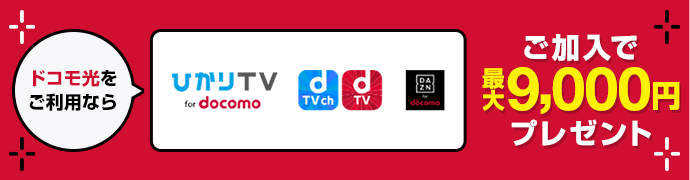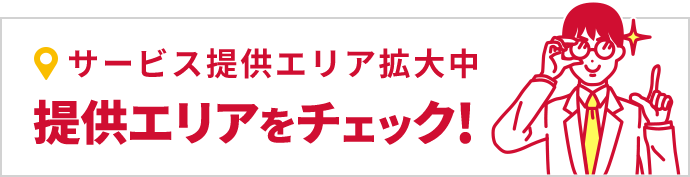目次
突然発生!ネットや電話のトラブル
突然発生するインターネットや電話のトラブル。どこに問い合わせればいいのか分からなくなって困る人は少なくありません。どこに原因があるか、解決方法を探してひとつひとつ対策を試みるのも時間がかかって大変です。
何をやってもダメなときは、どこかに問い合わせる必要があります。しかし、サポートへの問い合わせ先も、ドコモ光に問い合わせるべきか、それともプロバイダか、それともルーターのメーカーなのかが悩ましく、嫌になってしまうのではないでしょうか。
トラブルの解決や、問い合わせ先を確定するための確認ポイントについて、以降で見ていきましょう。
ドコモ光電話がつかえない場合の確認ポイント
ドコモ光電話がつかえない場合、以下の3点を確認してみましょう。
- 電話機本体あるいは電話線の断線ではないか
- 電話線の差し込み口(ポート)が壊れていないか
- 雷を防ぐためのアダプタや分岐器が壊れていないか
電話線の中に走っている銅線が見えていなかったり、ケーブル端子がきちんと差し込めなくなったりしていませんか?どちらかに当てはまるようなら電話線がダメになっている可能性が高いため、電話線を取り換えてください。受話器から「ツー」という音が聞こえないなら、電話機本体の故障を疑い、電話機のメーカーに問い合わせましょう。
ホームゲートウェイなど電話線と繋がっているネットワーク機器側に、「ポート」という電話線の差し込み口があります。2つある場合は、もう片方につないでみましょう。それで電話がつかえるようになれば、ポートの故障です。ポートのメーカーに問い合わせましょう。
最後に、ホームゲートウェイと電話機の間に雷防御のためのアダプタや分岐器が壊れている可能性を確認するために、これらを外して電話機とホームゲートウェイを直接つないでみましょう。どちらかが壊れているなら、故障していた機器のメーカーに問い合わせてください。
これらの確認ポイントで、多くの場合は原因が判明します。
インターネットが繋がらない場合の確認ポイント
ドコモ光でインターネットが繋がらない場合は、パソコン、ルーター、回線終端装置(VDSL宅内装置の場合も)、ケーブルそのものに問題がないか確認します。
以下の手順で各機器の電源をオフにしてからケーブルの状態を確認し、順番に電源を入れていきましょう。
- パソコンやタブレットなどの通信端末側の電源をオフにします。
- ルーターの電源プラグを抜き、電源ランプの消灯を確認します。
- 回線終端装置(VDSL宅内装置)の電源プラグを抜き、電源ランプの消灯を確認します。
- ケーブルが抜けかけていないか、ケーブルのどこかが断線しかけていないかなど確認します。
- 念のため、それぞれの差し込み口ひとつひとつをグッと押し込みましょう。
- ルーターに無線LANカードが差し込まれている場合は、カードを抜き差ししましょう。
- 3.から30秒以上経過していることを確認して、回線終端装置(VDSL宅内装置)の電源プラグを差し込みます。それだけで起動しなければ、電源ボタンを押して起動させましょう。
- 7で起動を確認したら、次にルーターの電源プラグを差し込みます。それだけで起動しなければ、電源ボタンを押して起動させましょう。
- パソコンやタブレットなどの通信端末側の電源を入れて、インターネット接続を確認しましょう。
これでもうまくいかない場合は、ルーターまたは回線終端装置(VDSL宅内装置)のメーカーに問い合わせましょう。
インターネットの通信速度が遅い場合の確認ポイント
ドコモ光でインターネットの通信速度が遅いと感じる場合は、以下の方法をお試しください。
確認ポイント1:パソコンやタブレットなど通信端末
まずは、パソコンやタブレットなど、インターネット回線に接続しに行っている通信端末側の問題を確認しましょう。パソコンのメモリは十分か、ハードディスクの容量が満杯に近い場合も、動作が遅くなる原因になります。
スペックに問題がなければ、ウィルス対策ソフトやファイアーウォールなどの常駐プログラムを一度切ってみて、動作が早くなるかどうかを確認しましょう。常駐プログラムを切って動作が早くなるなら、そのプログラムのメーカーに問い合わせて、どうすれば早くなるか聞きましょう。
なお、常駐プログラムはセキュリティに直結するものが多く、切ったままではセキュリティ的に問題があるため、動作を確認したらいったん再起動して、本格的な対策をメーカーに聞いてください。
確認ポイント2:LANケーブルや無線LANなどの通信環境
LANケーブルや無線LANの規格が古いものの場合、通信速度が遅くなる場合があります。それぞれ、以下の規格かどうかを確認しましょう。
【LANケーブル:以下の1Gbps対応ケーブルをつかう】
・CAT5e(カテゴリー5e)
・CAT6(カテゴリー6)
・CAT7(カテゴリー7)
【無線LAN】
・IEEE802.11n
・IEEE802.11ac
また、ルーターのファームウェアが古いままでは遅い場合があるため、ファームウェアを最新のものに入れ替えましょう。
その他、ルーターとパソコンなどの間に壁などの障害物がある場合や、電子レンジなどが涵養している場合もあります。通信障害となりそうなものは避けるようにしてください。
確認ポイント3:接続しに行っている回線の混雑状況
屋内の機器に問題がなければ、接続しに行っている回線側に通信が遅くなる原因があります。インターネットが混雑する深夜帯は、特に混雑のため遅くなる可能性大です。また、接続しに行っているWebサイトにアクセスが集中していて遅い場合もあります。
ドコモ光はベストエフォート型サービスです。通信速度は技術規格上1Gbps(※)ですが、実際には混み具合で遅くなりますので、その点もご留意ください。
※「ドコモ光」は、ベストエフォート型サービスです。
記載の通信速度は技術規格上の最大値であり、インターネットご利用時の速度は、お客さまのご利用環境(パソコンの処理能力、ハブやルーターなどのご利用機器の機能・処理能力、LANケーブルの規格、電波の影響等)、回線の混雑状況、ご利用時間帯によって大幅に低下することがあります。
また、マンションにお住まいの方については、当該建物の伝送方法によって最大100Mbps(技術規格上の最大値)でのご提供となります。また、使用中のプロバイダがIPv6対応でないと、通信速度が遅くなる場合もあります。この場合は、プロバイダに対応状況を問い合わせてください。場合によってはプロバイダの変更も視野に入れましょう。
テレビオプションが見られない場合の確認ポイント
ドコモ光のテレビオプションが見られない場合は、インターネットが繋がらないときと同様、テレビやホームゲートウェイのケーブルが緩んでいないか、ネットワーク機器が不安定になっていないかを確認してください。
具体的には、テレビとホームゲートウェイの電源を切った後、ケーブルの差し込み口をすべて押し込み、緩みのないようにします。そして、もう一度電源を入れて、テレビがみられるようになっているかどうか見てみましょう。
何度か確認してもテレビが見られない場合は、テレビまたはホームゲートウェイのメーカーに問い合わせましょう。
ここまでで、ドコモ光を利用している最中の各種トラブルの確認方法を紹介しました。これらの確認をやってみてもうまくいかない場合、そもそもそうやって良いのか分からない、という方もいるでしょう。ネットのトラブル対応が苦手な方は、ドコモ光のネットトータルサポートの利用も視野に入れましょう。
メーカーを問わずサポートするドコモ光のネットトータルサポートとは
ドコモ光のネットトータルサポートは、メーカーを問わずにインターネット接続に関するトラブルをすべて受けつけてくれる、「インターネットのよろず相談窓口」のようなサービスです。
従来、ドコモ光へ問い合わせできる内容は、あくまでもドコモ光の貸与しているネットワーク機器や回線の問題に限られ、パソコンやタブレットなど、ドコモ光に関係のないハードウェア・ソフトウェアの質問はできませんでした。しかし、ネットトータルサポートなら、ドコモ光に接続している通信端末側の問題も相談に応じてくれます。
具体的なサポート範囲、対象OS等は以降で詳しく見ていきましょう。
サポート範囲:対象機器
日本国内で、個人向けに販売されているメーカー純正品がサポート対象の機器です。
【操作案内・接続設定・修理・訪問サポート・データ復旧(記憶媒体がある機器)・買取すべてサポート】
- パソコン
- パソコン周辺機器
- テレビ
- ネットワーク機器
- 映像関連機器
- 音楽関連機器
- カメラ
- ゲーム機
- 電子書籍リーダー
- ICレコーダー
【接続設定・訪問サポートのみサポート】
- スマートフォン(操作案内・修理・データ復旧・買取は別のオプションでサポート)
- USBメモリやSDカードなどのリムーバブルディスク
- 住宅家電、白物家電(NW対応機器のみ)
このように、インターネットに接続できる機器の多くはサポートされます。念のため自分の持っているパソコンやルーターはサポート対象内か、確認しておきましょう。
スマートフォンに関しては、他のオプションでカバーされるメニューが多いのですが、接続設定と訪問サポートは対象です。
サポート範囲:対象OS
次に、サポート対象となるパソコンのOSを紹介します。
- Windows 7 SP1 以降
- Mac OS
WindowsとMacは両方サポートされますが、LinuxやUbuntuはサポート外です。
サポート範囲:対象ソフトウェア
サポート対象となるソフトウェアは、日本国内で個人向けに販売されたソフトウェアです。これらのソフトを使う方法として、インストールや操作方法を説明してもらえます。サポート対象ソフトウェアは、具体的に以下の通りです。
- Microsoft® Officeシリーズ
- メール、音楽・動画再生、ハガキ作成、フォト・グラフィック、ウィルス対策ソフトなど
サポート対象外は、フリーソフト、ビジネス向けソフト、体験版やベータ版です。フリーメールやOpenOfficeは対象外になるため注意しましょう。
サポート範囲:対象インターネットサービス
サポート対象となるインターネットサービスは以下の通りです。
- Webメール
- 乗換案内
- 地図サービス
など
日本国内向けかつ個人向けのサービスで、日本国内でサポートを受けられるサービスなら基本的にサポート範囲です。
機器の買取やオンラインパソコン教室まであるサービス内容
ドコモ光のネットトータルサポートのサービス内容は以下の6種類です。
- リモートサポート
- 訪問サポート
- 専門スタッフによる修理
- データ復旧
- 通信機器買取
- オンラインパソコン教室
それぞれのサービス内容について順番に説明します。
サービス内容:リモートサポート
リモートサポートは、オペレーターとリモートで繋がり、こちら側の画面をオペレーター側のモニターに映して具体的な操作方法などのサポートを受けられるサービスです。これまで電話で会話をしていると非常に時間がかかりましたが、オペレーター側で迅速に状況を把握できるため、問題解決のスピードアップが期待できます
サービス内容:訪問サポート
訪問サポートは、訪問基本料金が別途6,600円(税込)必要ですが、実際にサポート員がユーザー宅まで訪問して、設定などを行うサービスです。月2回まで訪問基本料金は無料で、各種メニュー料金のみで利用できます。電話申し込みを午後5時までにすると、最短で次の日に来てもらうことも可能です。
サービス内容:専門スタッフによる修理
専門スタッフによる修理も可能です。パソコンのみ、訪問修理ができます。パソコン以外の場合は、各製造メーカーへ修理の取次ぎとなります。
サービス内容:データ復旧
データ復旧サービスは、対象の機器を送付して、データの復旧作業を頼めるサービスです。機器回収料金プラス作業費がかかります。データのバックアップは発送前にユーザー側で行う必要があります。
サービス内容:通信機器買取
機器回収料金のみで通信機器の買取を頼めるサービスです。買取査定額は、dポイントで支払われます。月2回まで機器回収料金は無料なので、使用しない通信機器があれば送付しましょう。
サービス内容:オンラインパソコン教室
オペレーターがマンツーマンで、メールなどの基本的なつかい方をレッスンしてくれるサービスが、オンラインパソコン教室です。1講座は約30分で1,980円(税込)とリーズナブルなので、気軽に受講できます。
NTTドコモという大手企業の安心感
ドコモ光のネットトータルサポートは、月額550円(税込)でさまざまなサポートが受けられるサービスです。本サービスは、特にリモートサポートをつかいたい方には心強い味方でしょう。他のメーカーが販売している機器もサポート範囲なので、ユーザー側は何かあればすぐに問い合わせできる、という安心感があります。
また、NTTドコモは大手企業なので、サポートが急に打ち切られるようなことはない、という点でも安心です。インターネット接続関連で苦労することが多いなら、加入を検討してみてはいかがでしょうか。
まとめ

ドコモ光のネットトータルサポートについてご紹介しました。月額550円(税込)で、何かあったときは頼りになるサポートメニューが用意されています。インターネットのトラブル解決にいつも時間がかかって困っている方にはピッタリのサービスです。
修理や買取などで、機器を発送する場合も、月1~2回は無料、となっているサービスが多いので比較的安価に利用できる点も魅力です。OSのバージョンやソフトウェアがサポート対象内かどうかを確認してから、加入を検討してみてはいかがでしょうか。